Le message d’erreur Instagram “Réessayez plus tard” indique généralement un problème temporaire avec la plate-forme ou votre compte. Toutefois, si vous rencontrez également la même erreur, essayez le dépannage de cet article pour corriger l’erreur.
Eh bien, cette erreur peut se produire pour diverses raisons. Alors, lisons plus loin pour savoir pourquoi Instagram dit “réessayez plus tard” et comment y remédier.
Pour corrige diverses erreurs et problèmes Android, nous recommandons cet outil:
Cet outil efficace peut résoudre les problèmes d'Android tels que la boucle de démarrage, l'écran noir, l'Android en brique, etc. en un rien de temps. Suivez simplement ces 3 étapes faciles :
- Téléchargez cette Réparation du Système Android outil (pour ordinateur uniquement) noté Excellent sur Trustpilot.
- Lancez le programme et sélectionnez la marque, le nom, le modèle, le pays/région et l'opérateur et cliquez Next.
- Suivez les instructions à l'écran et attendez que le processus de réparation soit terminé.
Raisons pour lesquelles Instagram dit « Réessayez plus tard »?
Problèmes de serveur: les serveurs d’Instagram peuvent connaître un trafic élevé ou être en cours de maintenance, ce qui entraîne des interruptions de service temporaires.
Problèmes de connectivité réseau: Une instabilité ou une mauvaise connexion Internet sur votre appareil peut entraîner des difficultés de connexion avec les serveurs d’Instagram.
Problèmes liés au compte: certains facteurs spécifiques au compte peuvent déclencher le message “Réessayer plus tard”, ce compte étant signalé pour avoir enfreint les directives d’Instagram ou des comptes temporairement restreints.
Bogue de l’application: dans certains cas, l’application Instagram elle-même peut avoir des bogues ou des problèmes techniques qui entraînent cette erreur. Des versions obsolètes de l’application ou des données corrompues peuvent également contribuer à de tels problèmes.
Comment réparer l’erreur de Instagram “Réessayez plus tard”?
Dans cette section, nous avons couvert quelques solutions de contournement qui vous aideront à résoudre cette erreur sur Instagram et à y accéder sans autre problème.
Assurez-vous d’avoir une connexion Internet stable sur votre appareil. De plus, en même temps, assurez-vous que le serveur Instagram ne rencontre aucun problème. Vérifiez la vitesse d’Internet via SpeedTest. S’il est instable, essayez de passer au WiFi ou vice versa. De plus, pour vérifier les problèmes avec le serveur, visitez la page Twitter officielle d’Instagram. Parfois, votre compte peut également causer des problèmes spécifiques. Par conséquent, nous vous suggérons ici de vous déconnecter une fois et de vous reconnecter pour résoudre le problème d’erreur. Voici les étapes nécessaires à suivre: Vous pouvez également essayer de vider le cache et les données de l’application Instagram pour éviter l’erreur. Parfois, en raison d’une activité élevée sur votre compte, Instagram vous considère comme un bot et le considère comme une violation des directives. Par conséquent, lier votre compte Instagram à votre Facebook peut prouver que vous êtes un utilisateur authentique. Voici les étapes que vous pouvez suivre: Si le problème persiste sur votre appareil actuel, essayez d’accéder à Instagram à partir d’un autre appareil, tel qu’un smartphone, une tablette ou un ordinateur. Cela aidera à déterminer si le problème est spécifique à votre appareil ou à votre compte. Assurez-vous que la dernière version de l’application Instagram est installée sur votre appareil. Les versions obsolètes peuvent avoir des problèmes de compatibilité et peuvent provoquer des erreurs. Pour ce faire, suivez les étapes ci-dessous: N’oubliez pas qu’Instagram rencontre parfois des difficultés techniques, il est donc possible que l’erreur soit de leur côté. Donc, si aucune des solutions ci-dessus ne corrige l’erreur, contactez l’équipe d’assistance d’Instagram pour obtenir de l’aide. Ou, vous pouvez visiter le Centre d’aide Instagram pour signaler le problème et demander conseil. Voici les étapes pour cela: Si vous rencontrez un problème quelconque sur votre appareil Android, nous vous recommandons d’utiliser Android Réparation Outil pour vous en débarrasser. Ce logiciel est capable de résoudre divers problèmes tels que l’application continue de planter, l’échec de la mise à jour, les erreurs d’enracinement, l’écran bleu/noir de la mort, et bien d’autres. Cet outil avancé prend en charge de nombreux téléphones Android, notamment Huawei, Samsung, Motorola, Sony, Xiaomi et bien d’autres. De plus, son interface conviviale le rend adapté aux utilisateurs non techniques. En dehors de cela, il est sûr et fiable. Téléchargez-le sur votre PC et utilisez-le en suivant les instructions de son guide d’utilisation. Note: Il est recommandé de télécharger et d'utiliser le logiciel uniquement sur votre ordinateur de bureau ou portable. Le logiciel ne fonctionnera pas sur les téléphones mobiles.
Réessayez plus tard, un message sur Instagram apparaît généralement lorsqu'il y a un problème temporaire avec la plate-forme ou une fonctionnalité spécifique. La durée de cette erreur peut varier de quelques minutes à quelques heures selon la rapidité avec laquelle Instagram est capable de la résoudre.
Instagram peut afficher le message Réessayez plus tard, nous limitons la fréquence à laquelle vous pouvez faire certaines choses lorsque vous avez dépassé certaines limites d'utilisation ou engagé des actions qui vont à l'encontre des politiques ou directives d'Instagram. Ce message est destiné à prévenir les abus, les spams ou les activités excessives sur la plateforme.
L'avertissement de limite Instagram fait référence à une notification de rappel ou à un message d'avertissement pour vous informer des limites spécifiques définies par Instagram pour éviter les abus, les spams ou les activités excessives. Le but de ces limites est de maintenir l'intégrité de la plateforme et d'assurer une expérience utilisateur positive pour tous les utilisateurs. J’espère que les solutions mentionnées ci-dessus vous ont aidé à échapper à Instagram, réessayez plus tard. Cependant, n’oubliez pas de respecter les directives d’Instagram, de respecter les limites d’utilisation et de vous engager dans des interactions appropriées et authentiques sur la plate-forme pour garantir une expérience positive. Suivez-nous également sur Twitter pour plus d’articles connexes ou les dernières mises à jour. James Leak is a technology expert and lives in New York. Previously, he was working on Symbian OS and was trying to solve many issues related to it. From childhood, he was very much interested in technology field and loves to write blogs related to Android and other OS. So he maintained that and currently, James is working for fr.androiddata-recovery.com where he contribute several articles about errors/issues or data loss situation related to Android. He keeps daily updates on news or rumors or what is happening in this new technology world. Apart from blogging, he loves to travel, play games and reading books.
Solution 1: Vérifiez le serveur Internet et Instagram
Solution 2: reconnectez-vous à l’application Instagram


Solution 3: Effacer le cache et les données


Solution 4: lier le compte Instagram à Facebook




Solution 5: Essayez d’accéder à Instagram depuis un autre appareil
Solution 6: Mettre à jour l’application Instagram



Solution 7: contacter l’assistance Instagram

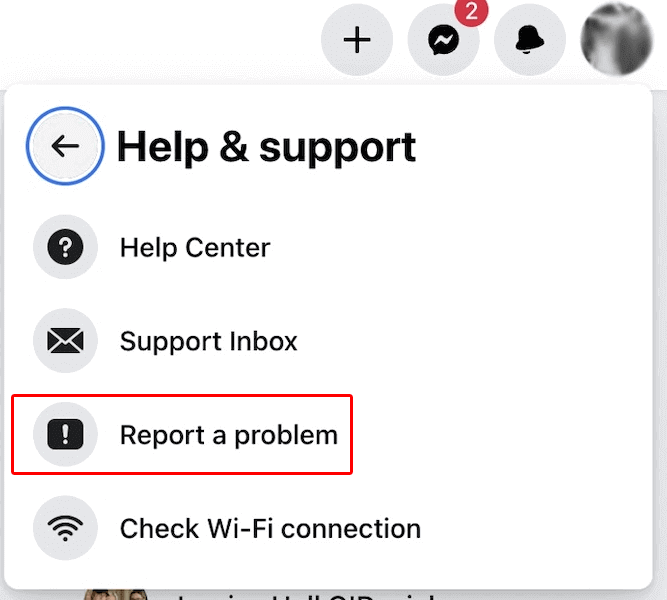

Recommandé: utilisez Android Réparation Outil pour résoudre les problèmes liés à Android

FAQ (Fréquemment Demandé Des questions
Pourquoi Instagram dit-il de réessayer plus tard, nous limitons la fréquence à laquelle vous pouvez faire certaines choses?
Qu'est-ce que l'avertissement de limite Instagram?
Conclusion
Blogs connexes sur Instagram Erreurs et problèmes